기사의 내용 :
- 1 Asus Splendid Video 란 무엇입니까
- 2 Asus Splendid 비디오 기능
- 3 Asus Splendid Video를 제거하는 방법
- 4 결�
Asus Splendid Video 란 무엇입니까
아수스 화려한 비디오는 자신의 개선을 위해 설계된 Asus (독점) 기� PC 화면의 실시간 이미지 품질 시간. 이 기술의 이름을 영어로 번역 훌륭한 Asus 비디오처럼 들립니다. 고려 기술을 통해보다 선명하고 “실시간”비디오를 얻을 수 있습니다 밝기 및 대비, 톤 및 중간 톤, 더 최적 사진의 채도.
이 기술은 ASUS 컴퓨터에서만 작동합니다. 다른 제조업체의 컴퓨터에서 프로그램을 실행하면 대개 지원됨 (그러나 Asus 유틸리티 실행에 대한 정보가 있음) Lenovo 노트북의 화려한 비디오). 아주 자주 그녀 Asus 컴퓨터 용 드라이버 패키지에 포함 된 번들링 결과 Asus Splendid Video 배포 다른 더 중요한 프로그램으로 완성하십시오).
위에서 언급했듯이이 기술은 일반적으로 부팅시 자동으로 시작되는 유틸리티 백그라운드에서 실행됩니다.
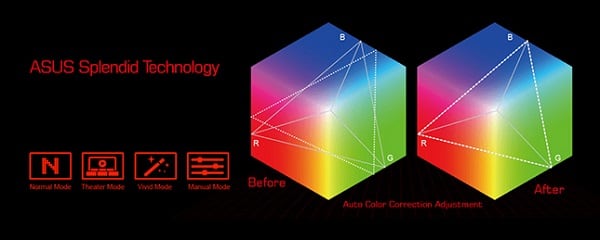
프로그램 설치 전후 이미지
기능 Asus 화려한 비디오
우리는 이것이 Asus Splendid라는 것을 알아 낸 후 비디오 향상 기술, 계속해서 그 기능을 설명하� 기능적.
Asus Splendid Video 프로그램의 기능은 자동입니다 기능에 따라 비디오 매개 변수 조정 화면에 표시되는 이미지 (어둡게 밝아짐) 컬러 렌더링 품질 등을 향상시킵니다.
이 유틸리티는 여러 내장 색상 프로파일과 사용자 정의 사용자 프로필. 표준 프로파일 포함하십시오 :
- 일반 모드
- 시어터 모드 사진);
- 생생한 컬러 모드 (향상된 채도 및 대조);
- 소프트 모드 (눈에 편리함, 손쉬운 디 포커싱);
- 감마 보정 (색 영역 수정).
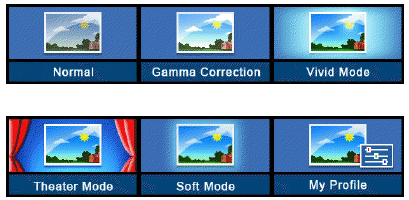
비디오 모드
일반적으로이 유틸리티에 대한 액세스는 PC 그래픽 어댑터 설정이지만 다른 방법이있을 수 있습니다 시작 옵션.
Asus Splendid Video를 제거하는 방법
전문가들은 Asus Splendid Video가 제거 할 수없는 기능별 다소 유용한 제품 추천합니다. 이 작업을 수행하기로 결정하면 이것이 구현됩니다. 매우 간단합니다. 일반적인 프로그램 제거 (또는 “시작”버튼을 클릭하고 검색 창에서 운전 appwiz.cpl을 입력하고 Enter 키를 누릅니다) 목록에서 찾습니다 Asus Splendid Video 프로그램을 설치하고 클릭하여 이 소프트웨어를 PC에서 두 번 제거하십시오.
이 기술을 삭제할 수는 없지만 간단히 비활성화하십시오. 그래픽 카드 설정으로 이동하여 탭을 찾으십시오. “Asus”탭에서 “Asus Splendid”탭을 선택하십시오. “Asus Splendid 사용”을 선택 해제하십시오
결�
프로그램의 목적을 검토 한 후 수행해야합니다 이 Asus Splendid Video 프로그램이 화질을 향상시키는 유용한 도구 모니터 화면. 제거하지 않는 것이 좋지만 이렇게하기로 결정하면 제거하기에 충분합니다. 프로그램 목록에서 “Asus Splendid Video”를 찾은 다음 두 번 클릭하십시오. 이름에서 PC에서이 프로그램을 제거하십시오.
